windows粘滞键怎么关闭 Win10粘滞键关闭方法
更新时间:2024-02-25 12:54:46作者:xtang
在日常使用电脑的过程中,我们经常会遇到一些让人感到困扰的问题,例如键盘上的粘滞键,当我们按下某个键时,它会持续不断地重复输入,这不仅影响了我们的操作效率,还容易导致误操作。为了解决这一问题,我们可以采取一些简单的方法来关闭Windows操作系统中的粘滞键功能。本文将介绍Win10粘滞键关闭的方法,帮助大家解决这一常见的键盘问题。无论是工作还是娱乐,关闭粘滞键将使我们的电脑使用更加顺畅,提高我们的工作效率。
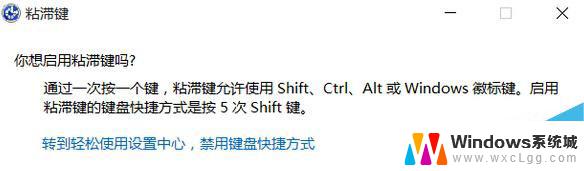
Win10关闭粘滞键的操作方法如下:
1、按下左下角开始按钮,然后选择“设置”;
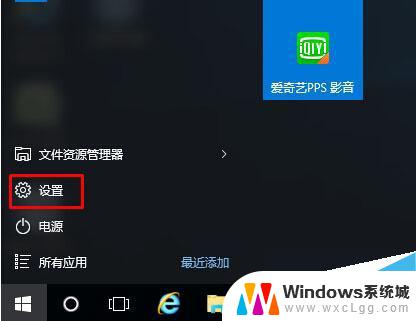
2、打开设置后,进入轻松使用选项。如下图;
3、接下来选择键盘,然后在右侧将粘滞键设置为关闭。
以上就是关闭Windows粘滞键的方法,如果你遇到这种情况,不妨尝试一下小编提供的方法来解决,希望对大家有所帮助。
windows粘滞键怎么关闭 Win10粘滞键关闭方法相关教程
-
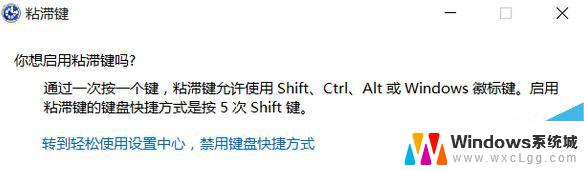 怎么关闭粘滞键提示 Win10粘滞键关闭方法
怎么关闭粘滞键提示 Win10粘滞键关闭方法2024-04-27
-
 win10关闭粘贴键 Win10系统粘滞键取消方法
win10关闭粘贴键 Win10系统粘滞键取消方法2024-03-01
-
 电脑关闭的快捷键 Win10如何关闭快捷键功能
电脑关闭的快捷键 Win10如何关闭快捷键功能2024-08-21
-
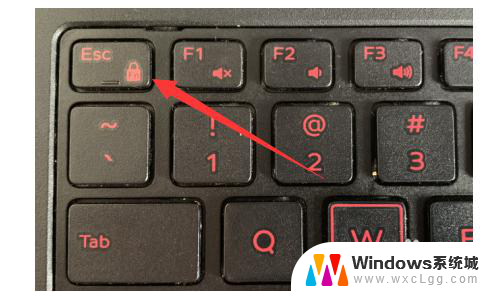 关闭系统快捷键 Win10如何关闭快捷键设置
关闭系统快捷键 Win10如何关闭快捷键设置2024-02-28
-
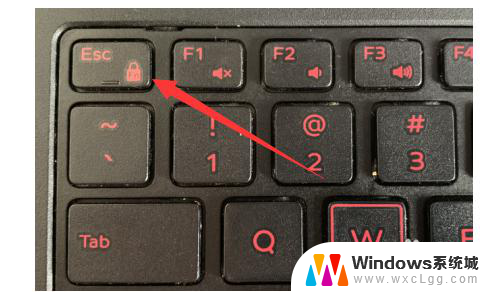 关闭电脑桌面快捷键 win10如何关闭快捷键设置
关闭电脑桌面快捷键 win10如何关闭快捷键设置2023-12-11
-
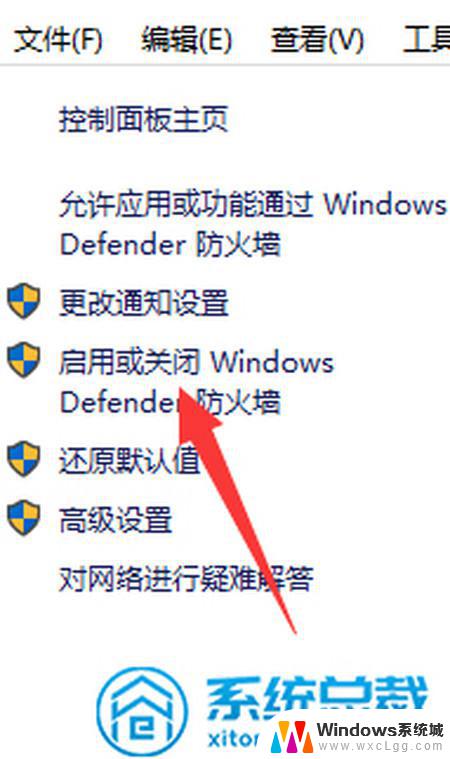 电脑windows防火墙怎么关闭 Win10防火墙关闭方法
电脑windows防火墙怎么关闭 Win10防火墙关闭方法2024-02-25
- 联想fn键关闭 联想电脑Win10如何关闭fn键
- 咋关闭电脑快捷键 win10如何关闭快捷键功能
- windows电脑怎么关闭后台应用 win10彻底关闭后台应用方法
- 怎样关闭键盘 win10笔记本键盘禁用方法
- win10怎么更改子网掩码 Win10更改子网掩码步骤
- 声卡为啥没有声音 win10声卡驱动正常但无法播放声音怎么办
- win10 开机转圈圈 Win10开机一直转圈圈无法启动系统怎么办
- u盘做了系统盘以后怎么恢复 如何将win10系统U盘变回普通U盘
- 为什么机箱前面的耳机插孔没声音 Win10机箱前置耳机插孔无声音解决方法
- windows10桌面图标变白了怎么办 Win10桌面图标变成白色了怎么解决
win10系统教程推荐
- 1 win10需要重新激活怎么办 Windows10过期需要重新激活步骤
- 2 怎么把word图标放到桌面上 Win10如何将Microsoft Word添加到桌面
- 3 win10系统耳机没声音是什么原因 电脑耳机插入没有声音怎么办
- 4 win10怎么透明化任务栏 win10任务栏透明效果怎么调整
- 5 如何使用管理员身份运行cmd Win10管理员身份运行CMD命令提示符的方法
- 6 笔记本电脑连接2个显示器 Win10电脑如何分屏到两个显示器
- 7 window10怎么删除账户密码 Windows10删除管理员账户
- 8 window10下载游戏 笔记本怎么玩游戏
- 9 电脑扬声器不能调节音量大小 Win10系统音量调节功能无法使用
- 10 怎么去掉桌面上的图标 Windows10怎么删除桌面图标